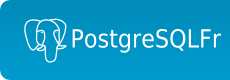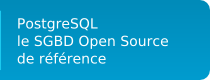Différences
Ci-dessous, les différences entre deux révisions de la page.
| Les deux révisions précédentesRévision précédenteProchaine révision | Révision précédente | ||
| asso:suivi_des_adhesions [2018/07/22 17:32] – [Nouvelle Adhésion] daamien | asso:suivi_des_adhesions [2019/04/10 21:24] (Version actuelle) – [Renouvellement] daamien | ||
|---|---|---|---|
| Ligne 1: | Ligne 1: | ||
| + | ~~NOTOC~~ | ||
| + | |||
| ====== Suivi des Adhésions ====== | ====== Suivi des Adhésions ====== | ||
| Ligne 19: | Ligne 21: | ||
| ==== Renouvellement ==== | ==== Renouvellement ==== | ||
| - | __Déclencheur: | + | __Déclencheur: |
| - | - Chercher l' | ||
| - | - Une fois sur la fiche de l' | ||
| - | - Cliquer sur **Créer Cotisation** et remplir le formulaire | ||
| - | * la date adhésion est le 1er janvier de l' | ||
| - | * la date de fin est le 31 décembre de l' | ||
| - | * mettre " | ||
| - | * Action complémentaire : " | ||
| - | * Cocher l' | ||
| - | - Envoyer un mail au bureau pour signaler que vous avez traité le renouvellement | ||
| - Envoyer un mail à l' | - Envoyer un mail à l' | ||
| Ligne 48: | Ligne 41: | ||
| - Valider l' | - Valider l' | ||
| - Créer la fiche entreprise (bouton " | - Créer la fiche entreprise (bouton " | ||
| + | - Cliquer sur le lien "Tiers Tiers Dolibarr" | ||
| + | - Cliquer sur modifier et compléter la fiche | ||
| - Sur la fiche entreprise, onglet " | - Sur la fiche entreprise, onglet " | ||
| - Envoyer la facture à l' | - Envoyer la facture à l' | ||
| Ligne 68: | Ligne 63: | ||
| ==== Renouvellement ==== | ==== Renouvellement ==== | ||
| + | |||
| + | __Déclencheur__ : En fin d' | ||
| + | |||
| + | - Sur la fiche entreprise, dans l' | ||
| + | - Remplir la commande en ajoutant un service ' | ||
| + | - Valider la commande et l' | ||
| + | |||
| + | **Après la réception du bon de commande signé :** | ||
| + | |||
| + | - Retourner sur la page de la commande | ||
| + | - Cliquer sur " | ||
| + | - Cliquer ensuite sur " | ||
| + | - Dans l' | ||
| + | - Valider la facture et l' | ||
| + | |||
| + | |||
| + | **Une fois la facture réglée :** | ||
| + | |||
| + | * Retourner sur la page de la facture, | ||
| + | * Saisir le réglement | ||
| + | * Retrouner sur la page de la commande, cliquer sur " | ||
| + | * Retourner sur la fiche adhérent de la société | ||
| + | * Déclarer la cotisation : onlget “cotisation” puis bouton “créer cotisation” | ||
| + | * la date adhésion est la date de paiement (1er janvier de l' | ||
| + | * la date de fin est la date de paiement + 1 an (31 janvier de l' | ||
| + | * mettre l' | ||
| + | * Action complémentaire : “Aucun” | ||
| + | * Cocher l' | ||
| + | * Envoyer un mail de remerciement | ||